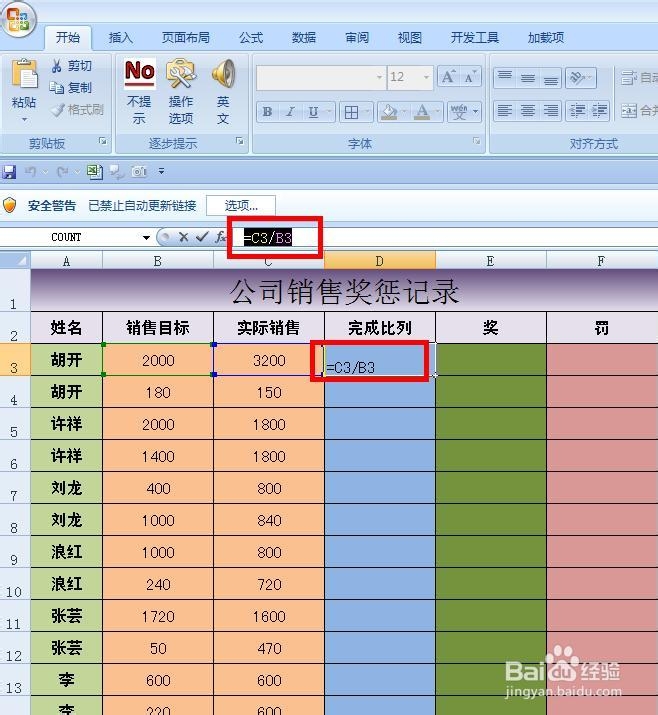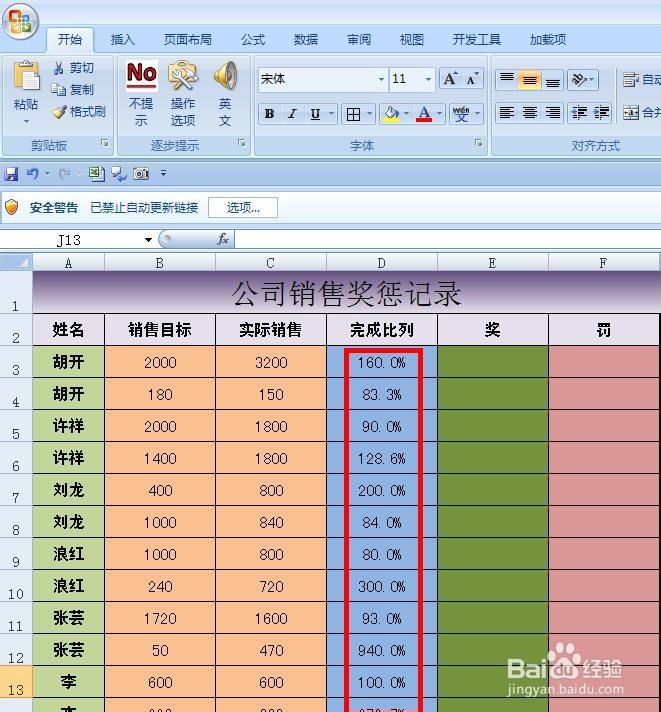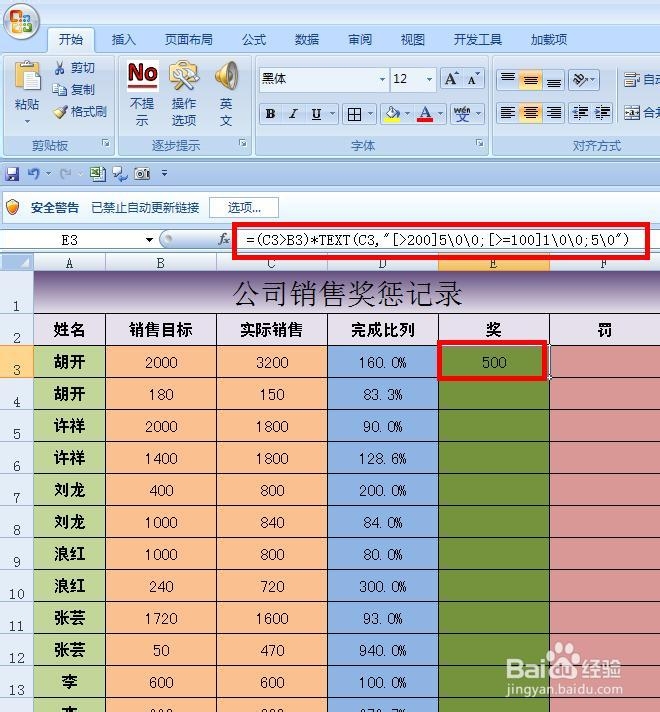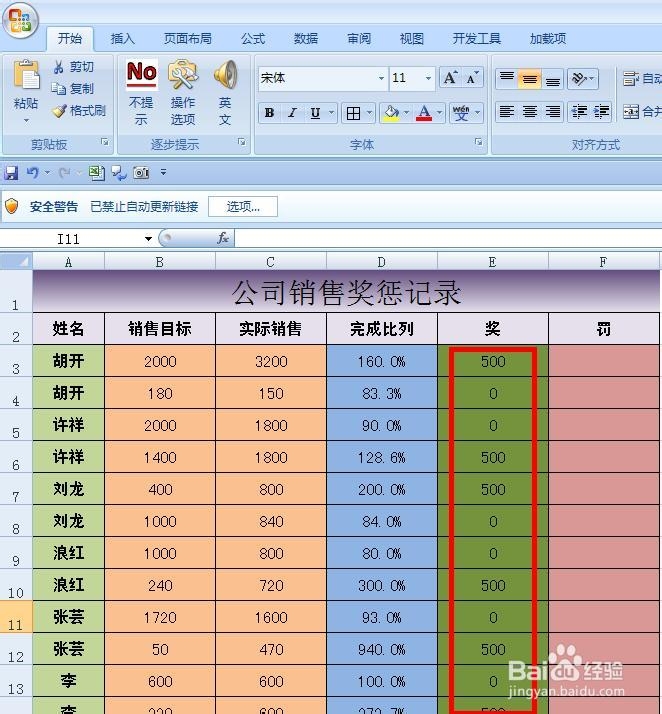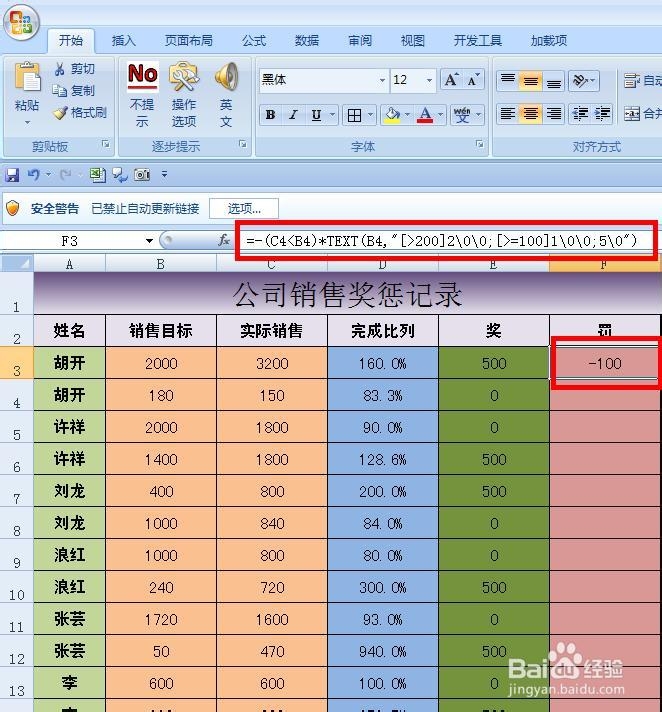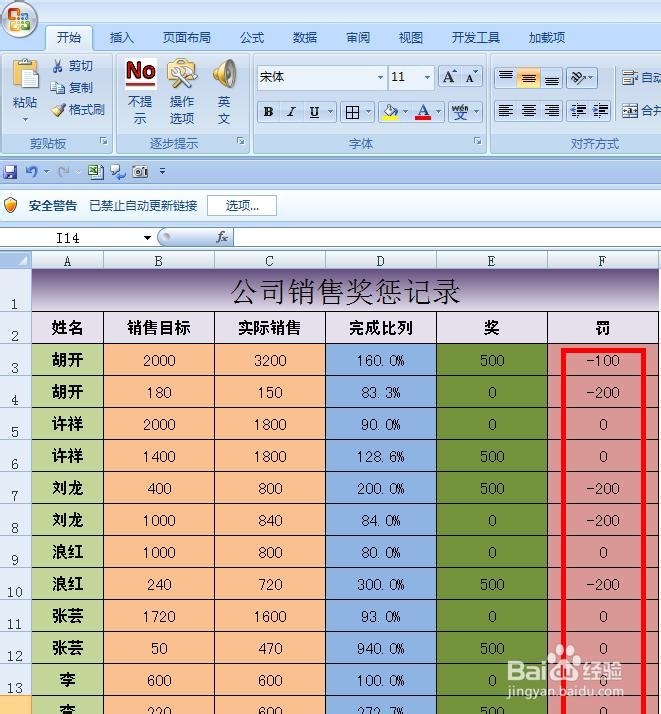EXCEL技巧——如何制作销售奖罚表
1、 新建一张电子表格,在表格中添加以下列,姓名、销售目标、实际销售、完成比列、奖、罚,把姓名、销售目标、实际销售三列填充完毕,如图所示。
2、 把D列单元格格式,设置为百分比。选择D3单元格,在单元格中输入=C3/B3,回车,用填充手柄把下面的单元格填满,完成比例就出来了。
3、 加入奖惩目标是这样,如果实际大于目标,根据政策奖励,例如3600士候眨塄大于1000,1000元在政策中大于200盒,就奖励500块;如果实际小于目标,例如150小于180,目标180在政策中100≦销售≦200,罚200元,现在选定E3单元格,在单元格中输入=(C3>B3)*TEXT(C3,"[>200]5\0\0;[>=100]1\0\0;5\0"),用填充手柄把下面单元格填满,奖励金额就出现了。
4、 现在选定F3单元格,在单元格中输入=-(C4<B4)*TEXT(B4,"[>200]2\0\0;[>=100]1\0\0;5\0"),用填蓓豆咛萱充手柄把下面单元格填满,扣除金额就出现了。现在,表格就制作好了,是不是很简单噢!
声明:本网站引用、摘录或转载内容仅供网站访问者交流或参考,不代表本站立场,如存在版权或非法内容,请联系站长删除,联系邮箱:site.kefu@qq.com。
阅读量:84
阅读量:89
阅读量:76
阅读量:38
阅读量:27